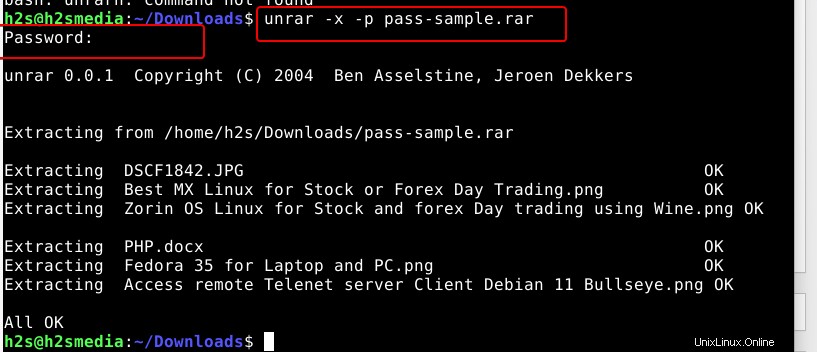Genau wie ZIP ist RAR ein weiteres Format zum Komprimieren und Erstellen von Archivdateien auf einem PC oder Laptop. Dieser Vorgang komprimiert die Daten und verringert den Speicherplatz. RAR (.rar) ist eines der gängigen Formate zum Komprimieren von Dateien. Wenn Sie also Debian 11 oder 10 verwenden und unrar verwenden möchten, um eine aus dem Internet heruntergeladene Archivdatei im RAR-Format zu extrahieren, sind die folgenden Schritte auszuführen.
Unrar ist das im Debian Base-Repository verfügbare Tool zum Extrahieren komprimierter Archivdateien (.rar). Nun, wir müssen es manuell installieren, da Unrar auf den Linux-Systemen nicht vorinstalliert ist.
Hier lernen wir nicht nur die Methode zum Installieren von Unrar unter Debian 11 oder 10, sondern auch, wie man die Befehlszeile zum Extrahieren oder Dekomprimieren einer RAR-Archivdatei verwendet.
Installieren und verwenden Sie Unrar unter Debian 11 oder 10 Linux, um RAR-Dateien zu extrahieren
Schritt 1:Apt-Update
Führen Sie den Systemaktualisierungsbefehl aus, um den System-APT-Cache zu aktualisieren und auch zu installieren, falls Updates für Ihr System verfügbar sind.
sudo apt update
Schritt 2:Befehl zum Installieren von Unrar in Debian 11 oder 10
Wie ich in der Einleitung gesagt habe, ist Unrar über das Standard-Basis-Repository von Debian Linux verfügbar. Verwenden Sie daher einfach den APT-Paketmanager, um seine Pakete abzurufen, und installieren Sie sie mit dem angegebenen Befehl:
sudo apt install unrar-free
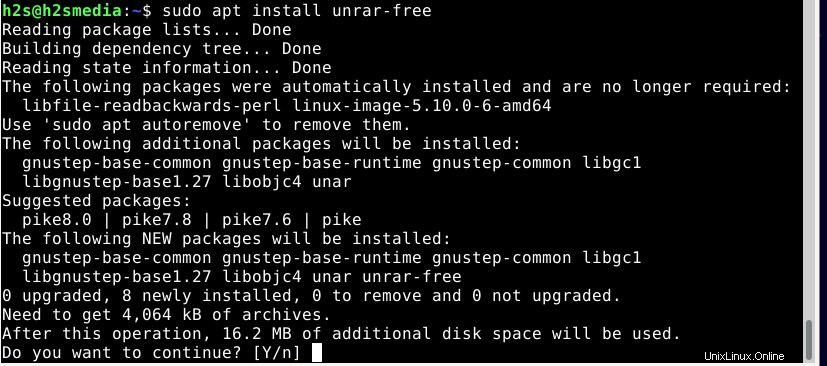
Schritt 3:Zu verwendende Unrar-Optionen
Sobald die Installation abgeschlossen ist, können wir sehen, welche Optionen für dieses Befehlszeilentool verfügbar sind. Verwenden Sie dazu den Hilfeparameter.
unrar --help
Hier ist die Ausgabe:
Usage: unrar [OPTION...] ARCHIVE [FILE...] [DESTINATION]
Extract files from rar archives.
-x, --extract Extract files from archive (default)
-t, --list List files in archive
-f, --force Overwrite files when extracting
--extract-newer Only extract newer files from the archive
--extract-no-paths Don't create directories while extracting
-p, --password Decrypt archive using a password
-?, --help Give this help list
--usage Give a short usage message
-V, --version Print program version
Schritt 4:Extrahieren Sie eine RAR-Datei mit Unrar unter Debian Linux
Als nächstes erfahren wir, ob wir bereits etwas .rar haben Datei dann, wie man Unrar verwendet, um sie mit der Befehlszeile zu extrahieren oder zu dekomprimieren:
unrar -x filename.rar
Ersetzen die Dateiname.rar mit der eigentlichen RAR-Datei, die Sie extrahieren möchten.
Zum Beispiel:
Ich habe eine Datei namens sample.rar in den Downloads Ordner, dann wechsle ich zuerst in den Downloads-Ordner.
cd Downloads
Und um dann die dort verfügbaren Dateien aufzulisten, können wir Folgendes verwenden:
ls
Verwenden Sie zum Extrahieren jetzt einfach Unrar mit einem der x oder e Option zusammen mit dem Dateinamen.
unrar -x sample.rar
oder
unrar -e sample.rar
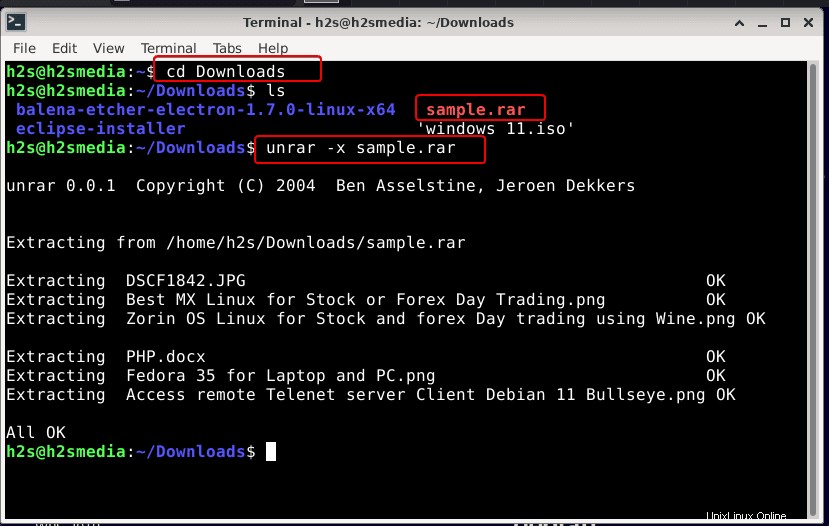
Schritt 5:Den Inhalt der RAR-Datei auflisten
Bevor wir den Inhalt einiger komprimierter RAR-Dateien mit Unrar unter Linux extrahieren, können wir alle verfügbaren Ordner und Dateien darin direkt auf unserem Befehlsterminal auflisten. Verwenden Sie dazu -t Option.
unrar -t filename.rar
Beispiel
unrar -t sample.rar
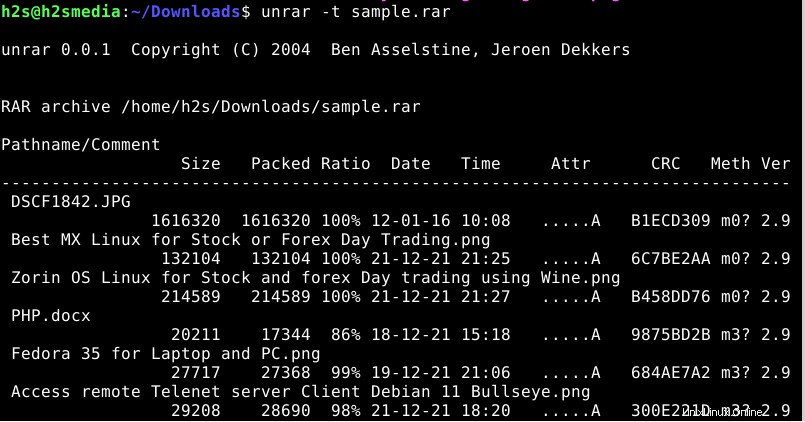
Schritt 6:Um die RAR-Datei in einen anderen Ordner zu extrahieren
Wenn Sie den Inhalt der RAR-Datei nicht in dasselbe Verzeichnis extrahieren möchten, in dem er existiert, können wir ein anderes Verzeichnis dafür nennen.
Zum Beispiel , erstellen wir ein Verzeichnis namens:Test
mkdir test
Extrahieren Sie jetzt rar-Inhalte in den Testordner.
unrar -x filename.rar /path-of-foler
Beispiel :
unrar -x sample.rar ~/Downloads/test/
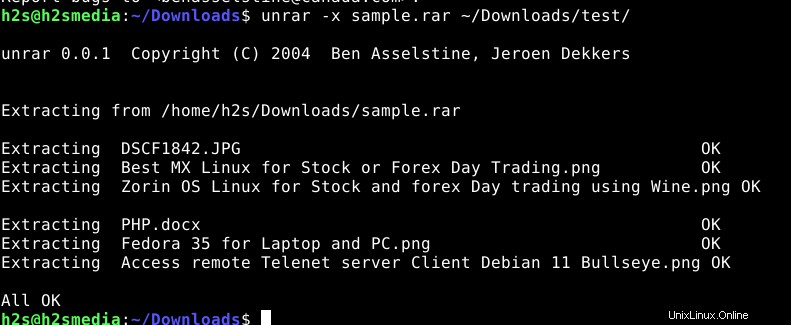
Schritt 7:Entpacken oder dekomprimieren Sie eine passwortgeschützte RAR-Datei
Nun, es kommt oft vor, dass wir eine passwortgeschützte RAR-Datei aus dem Internet oder per E-Mail erhalten. Verwenden Sie -p Option.
Syntax :
unrar -x -p filename.rar
Beispiel
unrar -x -p pass-sample.rar
Geben Sie das Passwort ein.